win10系统默认输入法的详细设置方法
win10系统已发布4年了,各方面也已经相当完善了,但一些用户设置默认输入法就那么难呢?那是因为你没遇到我呀。小编给大家带来了win10系统默认输入法的详细设置方法,赶紧来瞧瞧吧 win10系统自带了微软输入法,但有很多朋友习惯了使用搜狗或者其他输入法,就想将其设置为默认输入法
win10系统已发布4年了,各方面也已经相当完善了,但一些用户设置默认输入法就那么难呢?那是因为你没遇到我呀。小编给大家带来了win10系统默认输入法的详细设置方法,赶紧来瞧瞧吧
win10系统自带了微软输入法,但有很多朋友习惯了使用搜狗或者其他输入法,就想将其设置为默认输入法。我给大家整理了win10系统默认输入法的详细设置方法,希望能帮助到你
win10系统默认输入法的详细设置方法
1、点击右下角的输入法图标,选择语言首选项
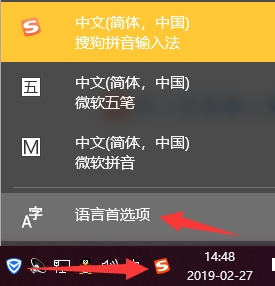
win10设置默认输入法图-1
2、打开区域和语言设置界面

win10设置默认输入法图-2
3、我们找到最右侧的【高级键盘设置】,点击它

win10默认输入法图-3
4、在高级键盘设置下,点击使用语言列表(推荐)的下拉菜单
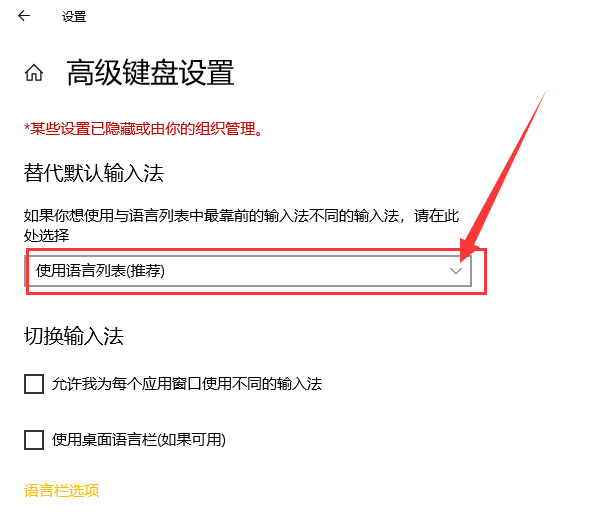
输入法图-4
5、这时候就可以把自己喜欢的输入法设置成默认输入法啦
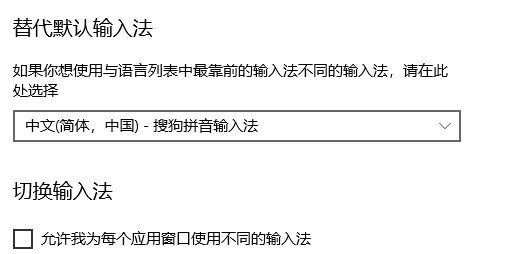
win10图-5
以上就是win10系统默认输入法的详细设置方法介绍了,学会了就赶紧动手试试吧
声明:本文内容来源自网络,文字、图片等素材版权属于原作者,平台转载素材出于传递更多信息,文章内容仅供参考与学习,切勿作为商业目的使用。如果侵害了您的合法权益,请您及时与我们联系,我们会在第一时间进行处理!我们尊重版权,也致力于保护版权,站搜网感谢您的分享!






